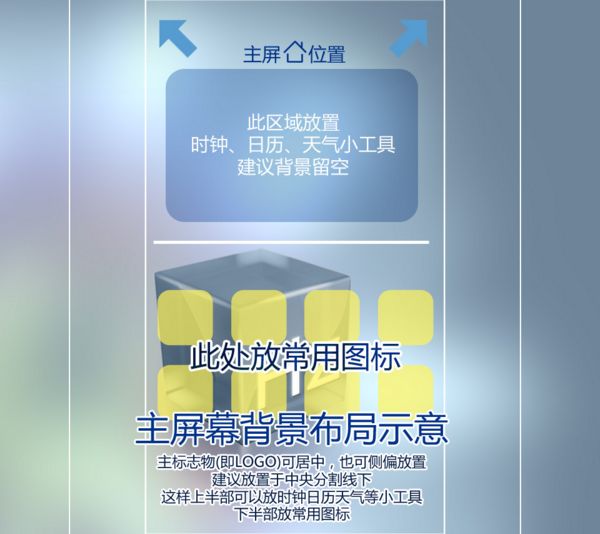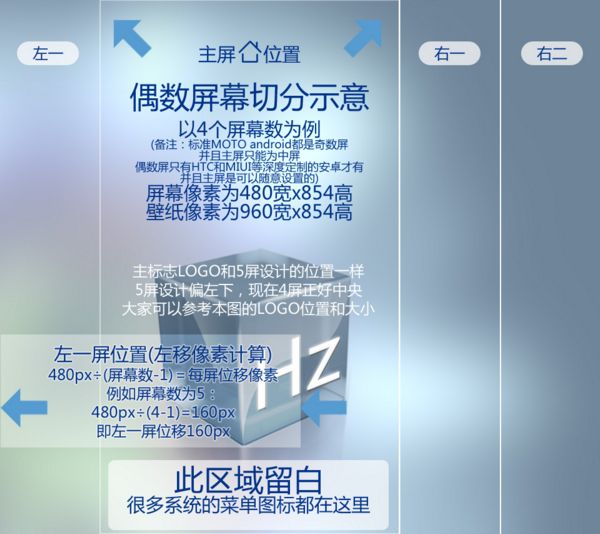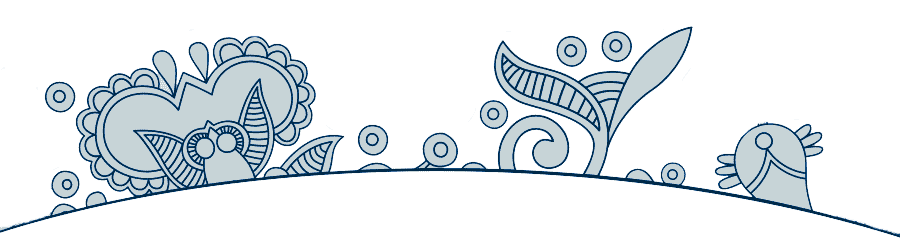
怎样给MOTO里程碑XT702和戴妃ME525自做壁纸
这年头越来越多的人用android了,我老久也不写日志了吧,准备一年了都。
话说买MOTO和HTC的都是比较喜欢折腾的,不喜欢折腾或者没精力折腾的估计都苹果爱疯死去了……
既然大家喜欢折腾,这里就说说怎样PS一个里程碑壁纸吧:
要做壁纸遇到的比较复杂的两个问题:
一是壁纸分辨率设为多少,二是怎样保证壁纸的主要部分正好适合主屏,不会把人像的半边脸分割两屏。
先转一篇网上的,可以不看:
大家是不是都为设置XT702的壁纸而头疼?每次设置壁纸都要调整那个框框,往往一次还弄不成功。那么702壁纸的尺寸到底以多大为好?
如何才能将你想要的画面不经那个框框的调整就能正确放置在主屏你常用的那一屏?
在囧囧的寻找下,终于在MT710上寻得了达人分享的解决办法,详细如下:
壁纸的大小应该是960*854,为什么呢?把系统壁纸库里的壁纸倒腾出来看看尺寸大小就知道了,正是960*854,也就是说这个尺寸才是710壁纸最标准的尺寸。
有些人问了,我的就是这个尺寸啊,可是我想放在主屏的画面还是显示的不对呀。那是因为你想显示的画面不在正确的位置上。
正确的位置应该是:在960*854整张壁纸中,主要画面部分大小尺寸480*854,其所处的位置是:左边留出320*854的空间或留主画面以外的画面,右边留出160*854的空间或留给主画面以外的其它画面。这样制作成的960*854壁纸,在手机上设置的时候,将那个框框放大,会将整张壁图片全部框住。在壁纸设置完成后,你会发现你想要的画面非常准确的显示在你的主屏上。
原理是这样子的:702的壁纸在摩托主屏状态下,事实上是由四屏共享(那四屏不用我多说了吧),但又不是平均的将一张壁纸平分给四屏,因为如果是四屏均分的话,壁纸的宽度应该是480*4=1920像素。那么各屏是如何以480像素为单位来显示壁纸上的不同部分呢?当将屏幕推到最左边一屏即移动梦网屏时,这一屏当然占的是壁纸最左边的480像素宽部分。当再向回推到待办事项这一屏时,事实上只向右扩展了160像素宽,同时隐藏了壁纸最左边的160像素芝。当再推到我们的主屏时,这时候事实上又向右扩展了160像素宽,而同时左边壁纸已有320像素隐藏起来了。当向屏幕推到最后一屏快速拨号屏时,这个时候当然显示的壁纸最右边的480像素宽。由以上过程,我们计算一下,480像素开始向右160像素时到达了壁纸的640像素宽处,再向右160像素时到达了壁纸的800像素宽处,那么推到最后一屏前960像素芝的壁纸最右边还剩多少呢?960-800=160像素吧。也就是说你想要在主屏显示的画面只要处于左留空320像素和右留空160像素之间,这张壁纸设置到手机桌面时,只需将设置壁纸的那个框放大框住整张图片,而不用左右小心调整,就能准确将你要的画面显示在主屏上。这就是我前面说的数据的原理。也就是说710的标准壁纸尺寸以160像素为单位划分为6个等分,其中你要显示的主画面占3个等分,左边留出两个等分,右边留出一个等分。这就是将你要的画面准确显示在主屏的各画面尺寸和应处的位置。
依照这个方法,当你要制作一张710的壁纸时,如果只是剪裁,那么按以上比例去裁剪并将你想要的主画面剪裁到正确的位置,就能在手机上正确显示。如果是用几拼贴,你要显示的主图制作成480*854,其左边部分制作成320*854,其右边部分制作成160*854,在PS立新建图片大小960*854,然后依此将你已制作的三张图惩打开分别拖入新建图片中,并依上所述放在正确的位置,最后当然是合并图层,保存新建壁纸,再用ACDSEE转换压缩一下新做的壁纸,要不然PS出来的即便是保存成JPG也是很大的。拖图片进新建图片的时候,请将菜单“视图”里的“对齐”选上,这样三张图片会自动对应靠边并互严丝合缝的结合,不用小心来回调整了。
XT702壁纸只有正确制作,才能正确显示,特别是人物之类有主图像部分需要显示在主屏上的时候。寻种竖的480*854和只适合作为待机屏保壁纸,或是只有一屏显示的480*854大小屏幕的手机。XT702壁纸标准大小就是960*854,并按以上方法通过剪裁或是拼接等方法来正确放置想要显示的主图部分。其它类似702的手机应该均适用这一方法。
刚在别的网上看到得 觉得很不错就拿过来了 希望大家支持 O(∩_∩)O~
下面进入正题
以里程碑XT702和戴妃ME525这类MOTO大屏幕机型为例:
屏幕像素为480宽x854高
壁纸像素为960宽x854高
至于其他机型都可以很容易百度到屏幕尺寸及合适壁纸大小的
确定好壁纸大小,下面就确定设置壁纸后,主屏幕对应的壁纸部分。这个也与设置的屏幕数有关系。
奇数屏幕切分示意
以5个屏幕数为例:
(备注:标准MOTO android都是奇数屏,并且主屏只能为中屏。
只有HTC和CM、MIUI等深度定制的安卓系统才能设置为偶数屏,
并且主屏是可以随意设置的)
如上图,左一屏位置(左移像素计算)
(官方壁纸宽度-屏幕宽度)÷(屏幕数-1)=每屏位移像素
例如屏幕数为5:
(960px-480px)÷(5-1)=120px
即左一屏位移120px(所有屏幕间隔120px)
如上图的LOGO放置位置,想制作奇数屏的可以点击图片打开原图,再用photoshop打开做为底图参考。如果你的屏幕是5或者4个的话,完全可以参照HZ的LOGO位置及大小来放置你的标志,若4屏的主屏恰好为第二屏(如下图),那么HZ的LOGO正好在正中央偏下。
巧妙的放置LOGO位置及大小可以使你的LOGO最多可以在3个屏中完全显示。
偶数屏同理:
(官方壁纸宽度-屏幕宽度)÷(屏幕数-1)=每屏位移像素
例如屏幕数为4:
(960px-480px)÷(4-1)=160px
即左一屏位移120px(所有屏幕间隔160px)
理论的东西说完了,大家有没有点晕呢?
晕不要紧
,下面我们马上动手开始PS~
准备素材:
1.一张超过1000×800的壁纸,要求色彩绚丽明亮(当然你也可以直接剪裁了用)

2.一张PNG的头像或者LOGO标志图,这里我选的300×300左右的。
没有合适的也可以直接PS一个LOGO出来~
有条件的可以PS出LOGO倒影。
下面两图是用CINEMA 4D渲染的~


3.其他你想点缀在壁纸里的素材,比如矢量花纹~

开始PS:
1.先确定你的屏幕数,如果是奇数屏(357)或者4屏(主屏为2),那么就可以直接用photoshop打开我之前的两张示意图作参考,如果是其他情况请自行划出主屏范围。
2.导入之前的绚丽壁纸,选中图层后,使用“高斯模糊”滤镜,调整到合适的模糊程度(如果觉得模糊后总体颜色变暗,可以使用“图像/调整/亮度对比度”来调亮图层),这样清新感的背景马上出来了。
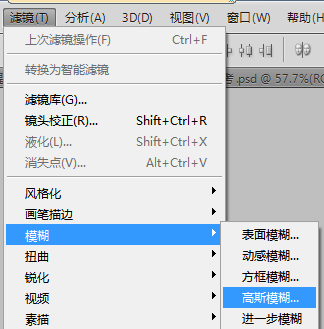
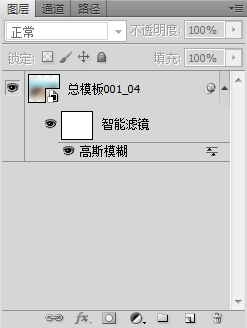
3.借助之前的“奇数偶数屏幕计算示意图”作为底图参考,放入你的LOGO。
4.保存JPG,放入手机SD卡,并设置为壁纸。
5.如果LOGO的位置与你理想的还有偏差,再继续PS调整,直到LOGO在主屏幕位置让你爽为止~
6.大功告成,赶紧秀给你的基机友看吧!你的安卓是多么的装逼~你还可以多找几张绚丽壁纸,制作不同颜色的背景~
PS:最近里程碑刷了小米的MIUI(android第三方ROM,基于CM6),除了运存不足老重启以外其他都好,每周末都有系统更新,MMD摩托的运存向来不给力啊。